당신은 영화나 TV 쇼 광신자입니까? HBO Max와 같은 플랫폼에서 시청하는 것을 좋아합니까? HBO Max 콘텐츠를 좋아하고 Discord와 같은 앱을 통해 친구들과 공유하고 싶다면 다음을 알고 있어야 합니다. Discord에서 HBO Max를 스트리밍하는 방법 이점이 될 것입니다. HBO Max는 다른 사람과 함께 온라인 스트리밍하는 기능을 제공하지 않으므로 Discord를 통한 온라인 모임이 가장 좋은 선택이 될 수 있습니다. 이 게시물의 주요 주제와 관련하여 더 자세한 내용을 알아보겠습니다.
내용 : 1부. Discord에서 HBO Max 화면을 공유할 수 있나요?2부. 스트리밍을 할 때 Discord에서 검은색 화면이 나타나는 이유는 무엇인가요?3부. 검은 화면 없이 Discord에서 HBO Max를 스트리밍하는 방법?보너스: 공유를 위한 HBO Max 화면 녹화결론
1부. Discord에서 HBO Max 화면을 공유할 수 있나요?
Discord에서 HBO Max를 스트리밍하는 방법에 대한 자세한 과정으로 넘어가기 전에, 여러분은 Discord에서 HBO Max 콘텐츠를 화면 공유하는 것이 실제로 가능한지 궁금할 것입니다. 다행히도 가능합니다. Discord와 같은 타사 소프트웨어 앱은 HBO Max의 콘텐츠를 스트리밍할 수 있습니다. 회의를 주최한 다음 화면 공유 메뉴를 활용하는 것은 쉽게 할 수 있습니다.
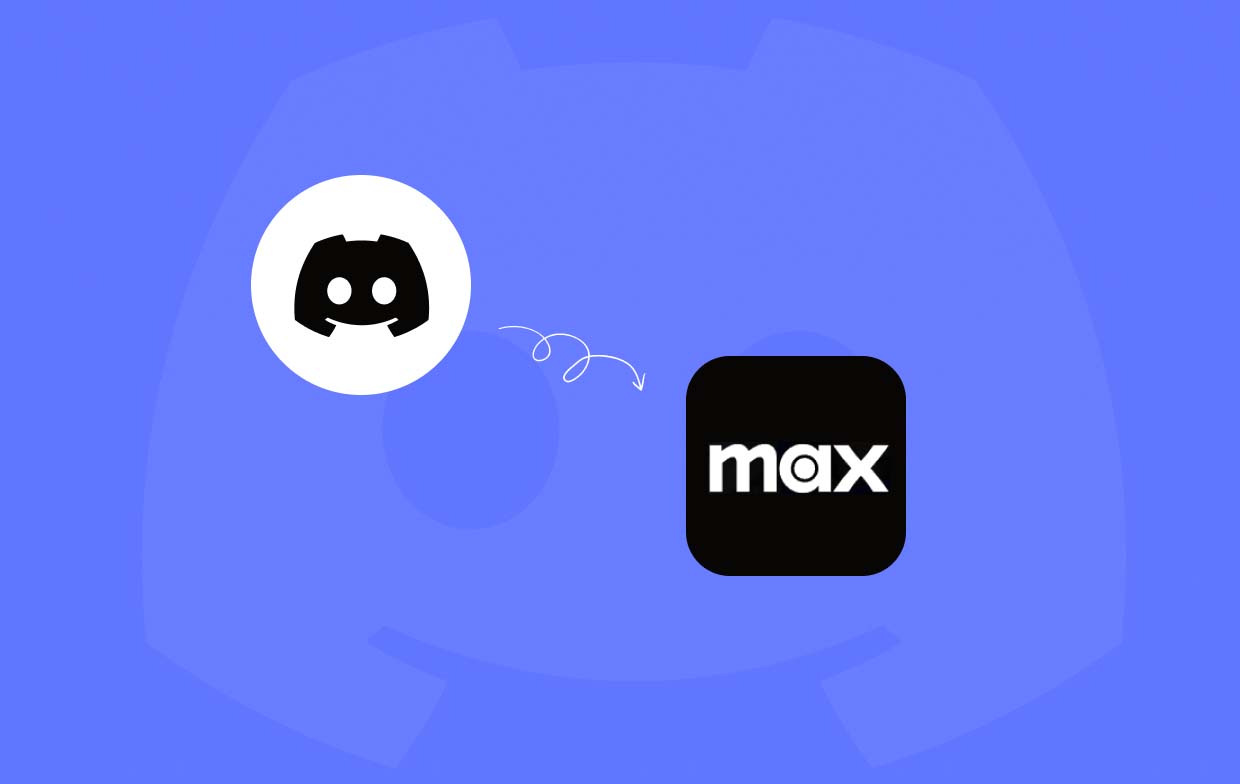
2부. 스트리밍을 할 때 Discord에서 검은색 화면이 나타나는 이유는 무엇인가요?
Discord에서 HBO Max 콘텐츠를 스트리밍하다가 갑자기 검은색 화면이 나타나면 왜 이런 일이 일어나는지 걱정하고 궁금해할 것입니다. 이 문제의 원인은 여러 가지가 있을 수 있습니다.
- 기기가 불안정한 네트워크 연결에 연결되어 있을 수 있습니다.
- Discord 앱이나 HBO Max 플랫폼이 원인일 수도 있습니다.
- 스트리밍하기 전에 검토하고 수정해야 할 몇 가지 설정이 있습니다.
- HBO Max의 서버는 다음과 같을 수 있습니다. 문제가 있는.
그렇다면, 검은색 화면 문제를 해결하려면 어떻게 해야 할까요? Discord에서 HBO Max를 스트리밍하는 방법을 알아보기 전에 몇 가지 팁을 알려드리겠습니다.
솔루션 #1. Discord 앱을 다시 시작해 보세요
Discord 앱 자체에 사용 중에 문제나 일시적인 오류가 있을 수 있습니다. 앱을 닫았다가 몇 분 후에 다시 시작해 보세요. 그러면 앱이 새로 시작되고 사소한 오류가 제거됩니다.
솔루션 #2. Discord를 관리자 권한으로 실행해보세요
Discord를 관리자 권한으로 실행해 문제가 해결되는지 확인할 수도 있습니다.
- "시작" 메뉴에서 "Discord" 앱을 찾으세요.
- 앱을 마우스 오른쪽 버튼으로 클릭합니다. 표시된 옵션에서 "관리자 권한으로 실행"을 선택한 다음 "예"를 누릅니다.
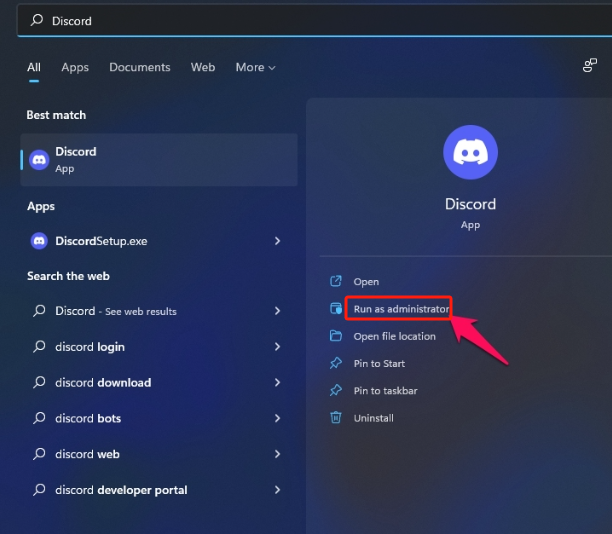
솔루션 #3. 하드웨어 가속 끄기
검은색 화면 문제를 해결하고 마침내 Discord에서 HBO Max를 스트리밍하는 방법으로 넘어가기 위해 할 수 있는 마지막 팁은 "하드웨어 가속" 메뉴를 끄는 것입니다.
- Discord에서 기어 아이콘을 탭하여 "사용자 설정"을 시작합니다.
- "고급" 설정으로 가세요.
- "하드웨어 가속"을 찾아서 끕니다. 그 후에 "확인"을 누릅니다.
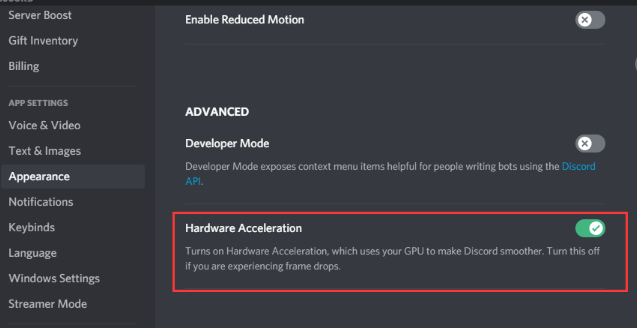
3부. 검은 화면 없이 Discord에서 HBO Max를 스트리밍하는 방법?
마지막으로, 검은 화면 없이 Discord에서 HBO Max를 스트리밍하는 방법에 대한 자세한 가이드를 논의해 보겠습니다.
- 브라우저의 "하드웨어 가속" 옵션을 끕니다. Google Chrome에서는 "설정"으로 가서 "시스템"을 선택하면 되고, Mozilla Firefox에서는 "설정"을 탭한 후 "성능"으로 이동하면 됩니다.
- 1단계를 완료한 후 사용 중인 브라우저를 다시 시작하세요.
- HBO Max 웹사이트로 가세요. 활성화된 계정이 있는지 확인하세요. HBO 맥스 구독. 계정에 로그인하세요.
- Discord에서 친구들과 함께 스트리밍하고 싶은 TV 프로그램이나 영화를 선택하세요.
- 디스코드 앱을 엽니다.
- 기존 서버의 음성 채널에 참여하거나 원하는 경우 새 음성 채널을 만들 수 있습니다.
- "모니터" 아이콘을 찾아 클릭하세요.
- 애플리케이션 목록에서 사용 중인 브라우저를 선택하세요. "애플리케이션" 탭을 탭하면 여기로 이동할 수 있습니다.
- 원하는 대로 스트림 설정을 설정하세요.
- 마지막으로 "실시간 방송" 메뉴를 클릭합니다.
- 선택한 브라우저로 돌아간 다음 선택한 콘텐츠를 재생하세요.
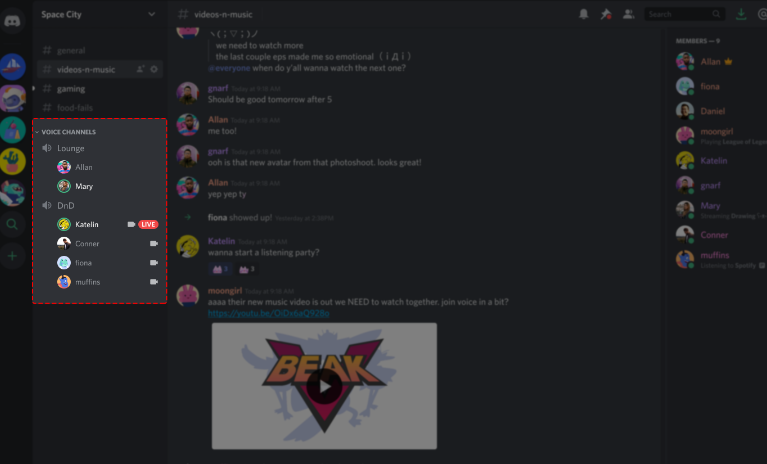
보너스: 공유를 위한 HBO Max 화면 녹화
Discord에서 HBO Max를 스트리밍하는 방법에 대한 정보를 이미 논의했지만, HBO Max 화면 녹화와 관련하여 팁을 공유하기 위해 이 섹션을 추가했습니다. 언제나 그렇듯이 신뢰할 수 있고 전문적인 소프트웨어 앱에 의존하는 것이 가장 좋습니다. Discord에서 HBO Max를 스트리밍하는 동안 문제가 발생할 가능성에 대해 걱정했다면, 대안이 있다는 것은 좋은 일입니다. 화면 녹화 시 사용할 수 있는 가장 좋은 앱은 다음과 같습니다. iMyMac 스크린 레코더.
위에 언급된 도구는 사용자가 녹음 영역, 캡처할 사운드 또는 캡처 여부를 결정할 수 있는 유연성을 제공하는 동시에 화면 활동을 캡처할 수 있는 기능을 제공합니다. 웹캠도 녹화됩니다. 또한 모든 사용자가 활용할 수 있는 다양한 기능이 포함되어 있다는 점도 언급할 가치가 있습니다. 편집 메뉴, 실시간 주석 도구 등
지금 무료 평가판을 받으세요! 일반 맥 M 시리즈 Mac 지금 무료 평가판을 받으세요!
참고로, iMyMac 도구를 이용해 화면을 녹화하는 것이 얼마나 쉬운지 알려드리겠습니다.
- 앱을 설치한 후 앱을 열고 "비디오 레코더"로 이동하세요.
- 화면만 캡처할지, 웹캠도 캡처할지 지정합니다.
- "녹음 시작" 버튼을 클릭하기 전에 오디오 설정을 조정하세요.
- 녹음 과정을 종료하려면 빨간색 "중지" 메뉴를 누르세요.




